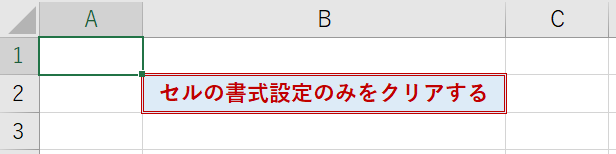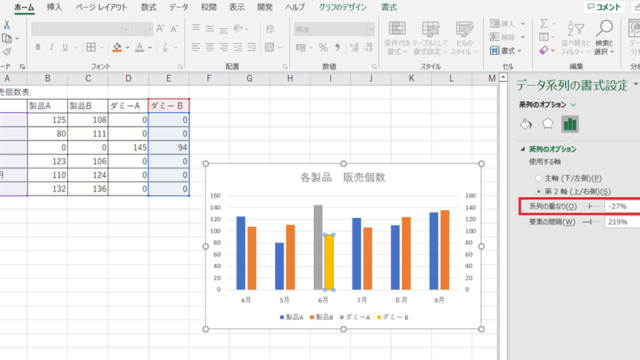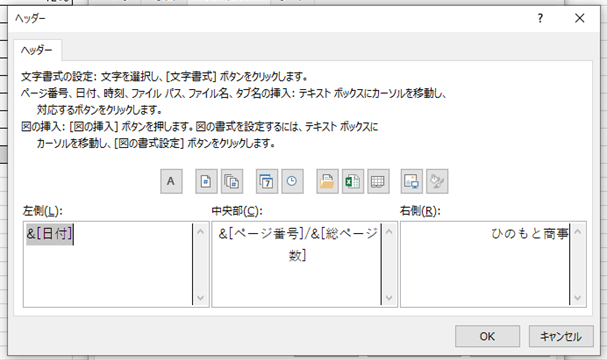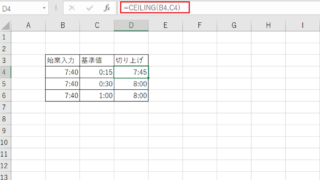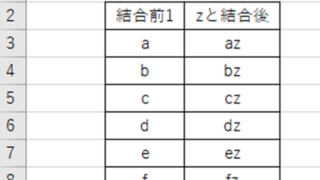この記事では「エクセルにて何時から何時までを集計(カウント)する方法」について解説していきます。
これらの処理としては、主に
・COUNTIF関数 か
・COUNTIFS関数
を使うと良く、実際のサンプルを用いて見ていきましょう。
エクセルにて何時から何時までを集計(カウント)する方法【COUNTIF】【出勤人数など】
エクセルにて時間の区間でデータの個数をカウントするには、上述の通りCOUNTIF関数を使用するといいです。
今回は、下記の表で7:00から8:00までに出勤した人の人数をカウントするのをゴールとします。
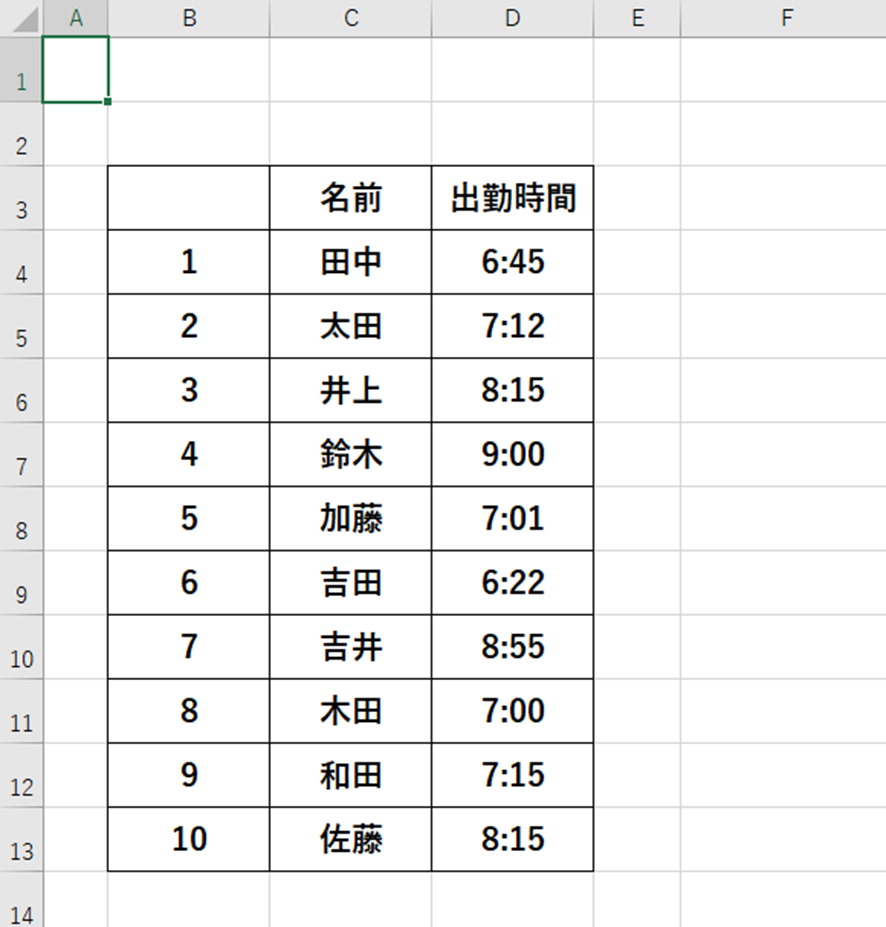
まず、出勤時間が8:00以下の人のデータ数をCOUNTIF関数で求めます。
任意のセルに=COUNTIF(D4:D13,”<=8:00”)と入力します。

COUNTIF関数では
=COUNTIF(カウントしたいデータ範囲,検索条件)
と入力していきます。
今回では
・カウントしたいデータ範囲:D4:D13
・検索条件:”<=8:00”
となります。
この時、検索条件にて“”(ダブルコーテーション)で括るのを忘れないようにしましょう。これがないとエラーとなるので注意するといいです。
ENTERにて確定させると、以下のようセルG3に出勤時間が8:00以下の人のデータ数がカウントされました。
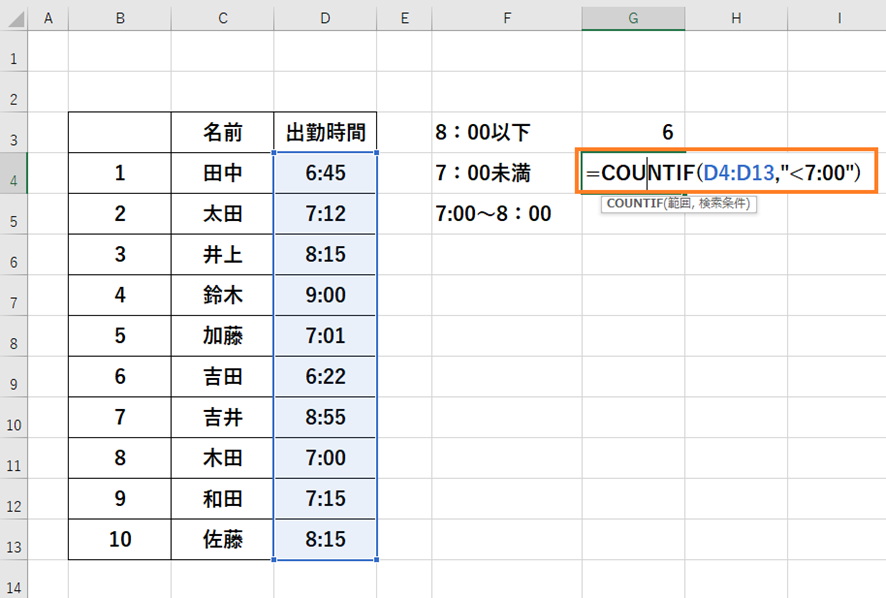
次に、出勤時間が7:00未満の人のデータ数を求めます。
任意のセルに=COUNTIF(D4:D13,”<7:00”)と入力します。ENTER を押せば、7時未満のデータ数がカウントされました。
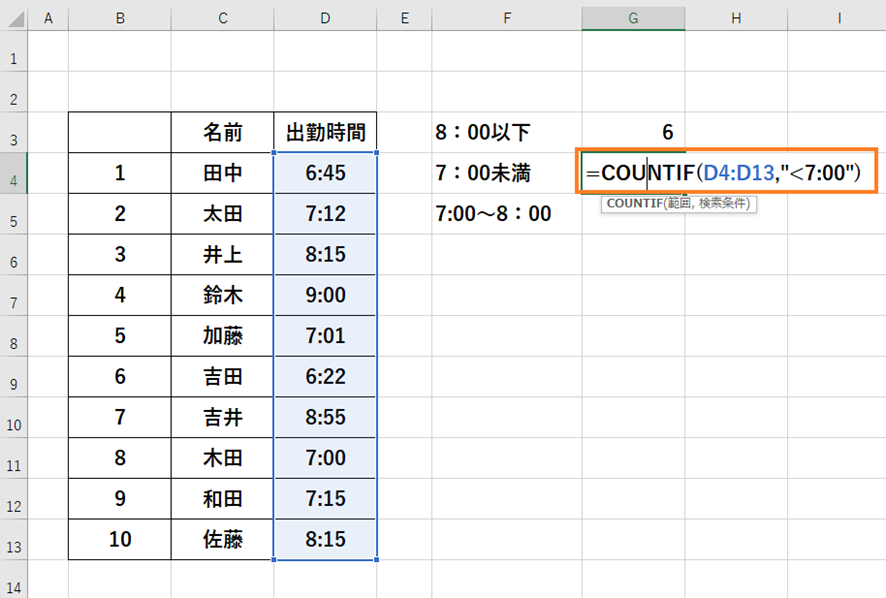
最後に、何時から何時までカウントの計算として、8:00以下の人数「6」から7:00未満の人数「2」を引き算して、出勤時間が「7:00以上、8:00以下」の人数(データの個数)を求めます。
今回は、=セルG3(8:00以下のデータ)-セルG4(7:00未満のデータ)としています。
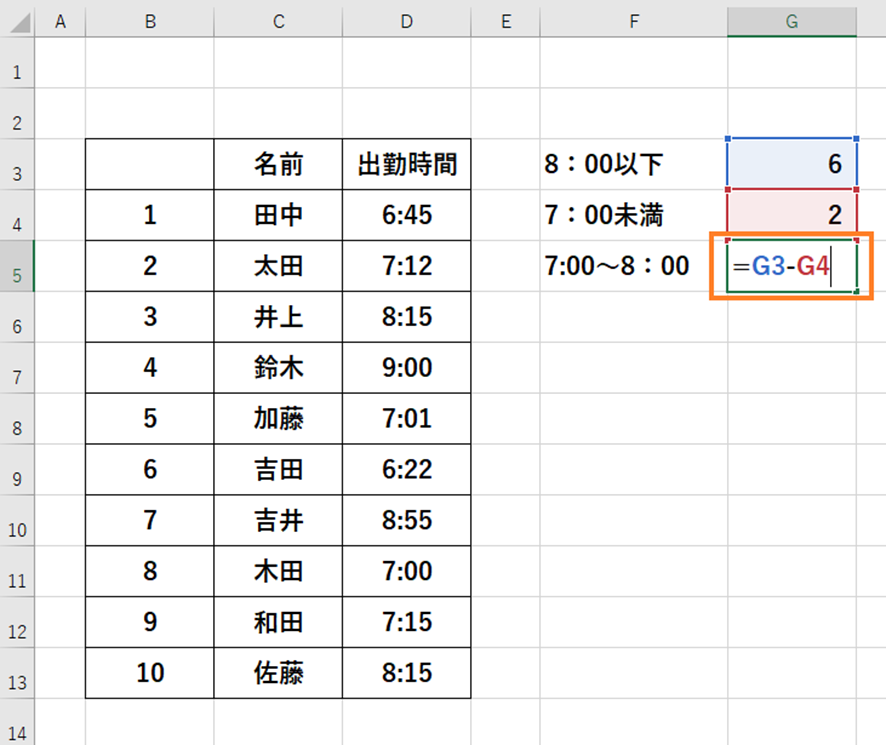
出勤時間が7:00~8:00までのデータの個数が表示されました。
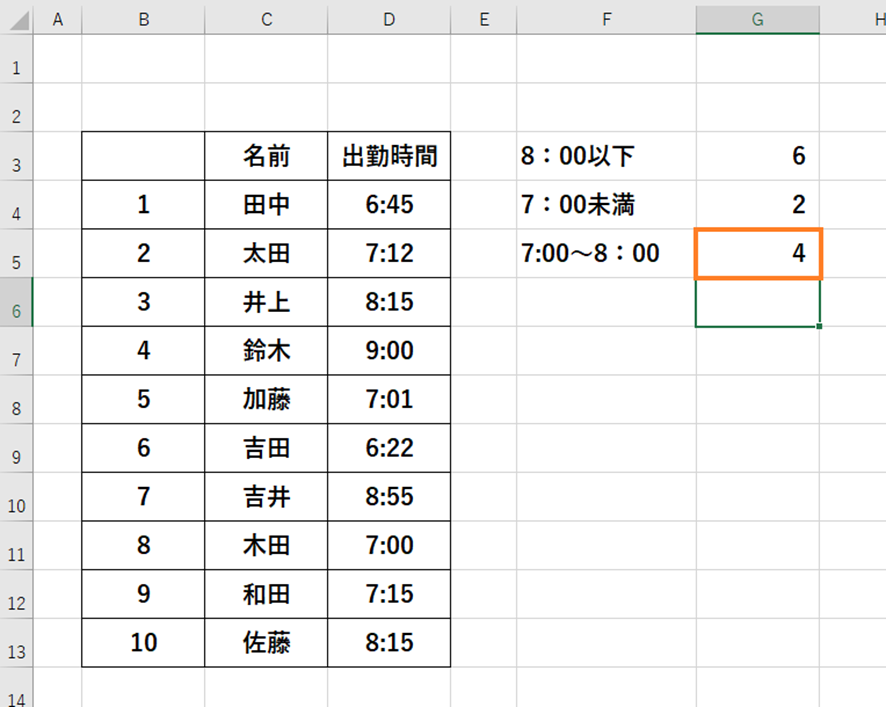
これで、何時から何時までの集計が完了となりますが、上記の数式を一つのセルにまとめて入力して算出することができます。
具体的には、任意のセルに=COUNTIF(D4:D13,”<=8:00”)- COUNTIF(D4:D13,”<7:00”)と入力します。
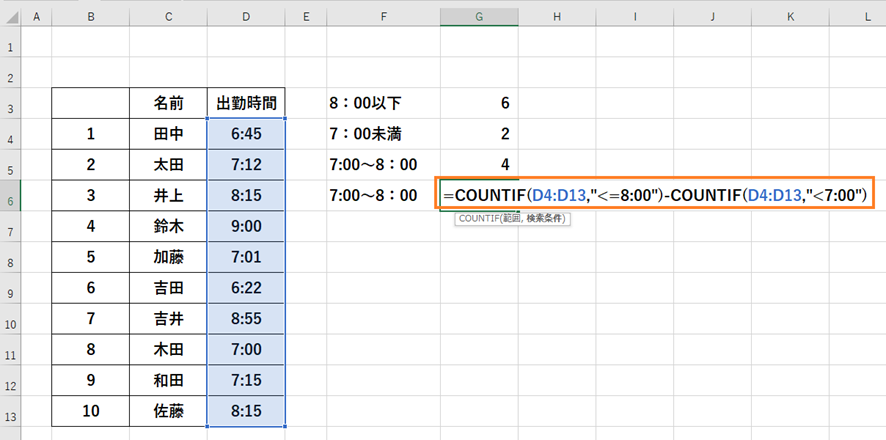
ENTERを押すと、先ほどと同様に出勤者のデータ数「4」が表示されました。
これでCOUNTIF関数を使用して7:00~8:00(7時以上、8時以下)の区間の人数を求めることができました(つまり、何時から何時までのカウントが完了)。
エクセルにて何時から何時までを集計(カウント)する方法【COUNTIFS関数】
何時から何時までの集計(カウント)として、出勤時間が7:00~8:00までの人のデータ数をCOUNTIF関数を用いて求めましたが、COUNTIFS関数を使用しても求めることができます。
具体的には、任意のセルに=COUNTIFS(D4:D13,”>=7:00”,D4:D13,”<=8:00”)と入力するといいです。
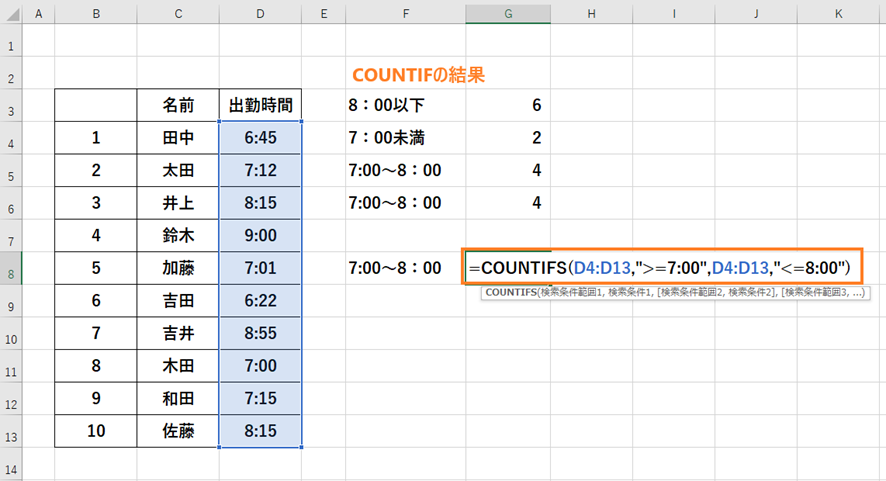
上の数式の意味について確認していきます。
COUNTIFS関数では
=COUNTIFS([データ範囲1],検索条件1, [データ範囲2],検索条件2・・・・)
と入力します。
COUNTIF関数ではできなかった「複数の条件」でカウントすることができます。
今回では
・データ範囲1:D4:D13
・検索条件1:”>=7:00”
・データ範囲2:D4:D13
・検索条件2:”<=7:00”
となります。COUNTIF関数の時と同様に、検索条件では“”(ダブルコーテーション)で括るのを忘れないようにしましょう。これがないとエラーとなります。
ENTERを押しましょう。
出勤時間が7:00~8:00までのデータの個数が表示されました。
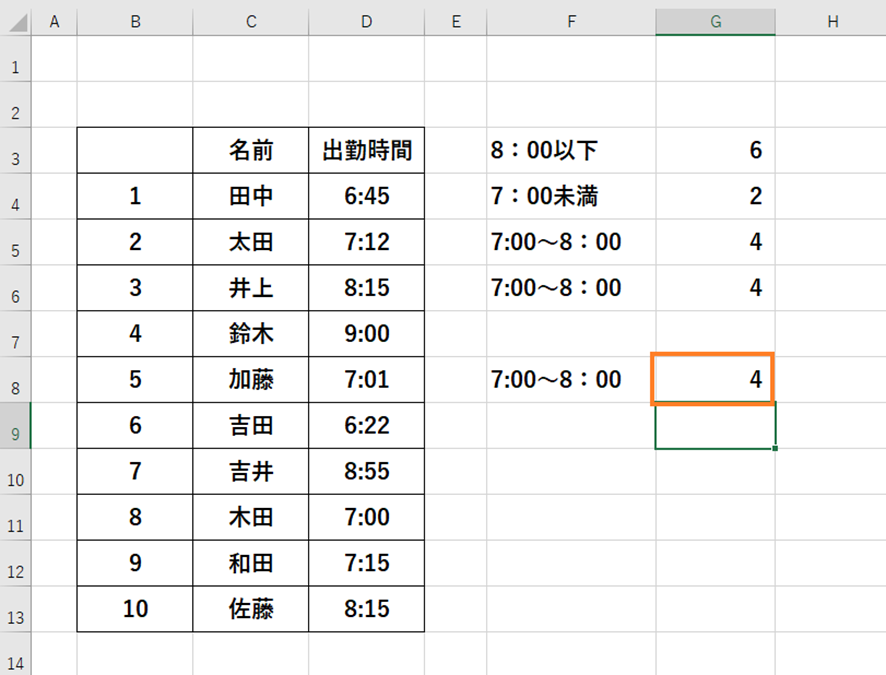
これでCOUNTIFS関数を使用して7:00~8:00(7時以上、8時以下)の区間の人数を求めることができました(何時から何時までの集計)。
<div class=”concept-box5″><p>
最後によく使う比較演算子を整理すると下記の表になります。
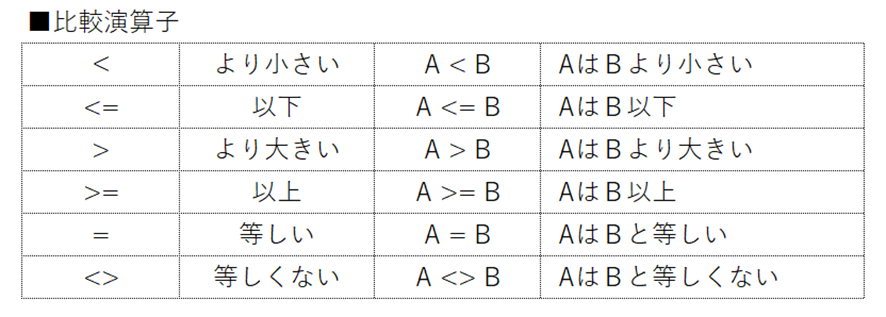
今までの、COUNTIF(データ範囲,”比較演算子”)もしくはCOUNTIFS(データ範囲,”比較演算子”)の比較演算子を替えるとさまざまな条件でカウントすることが可能となるので、覚えておくといいです。
</p></div>
まとめ エクセルにて何時から何時までを集計(カウント)する方法
この記事では「エクセルにて何時から何時までを集計(カウント)する方法」についてCOUNTIF関数を使用する場合とCOUNTIFS関数を使用する場合に分けtて解説しました。
エクセルのさまざまな処理を理解し、業務に役立てていきましょう。